安装了宝塔面板的云服务器,不论是阿里云服务器还是腾讯云服务器,如果已经有网站或系统运行,购买数据盘并挂载、迁移数据到数据盘教程主要解决童鞋们担心的几个问题:
- 新购买数据盘(云盘)挂载到 www 文件夹后,面板无法打开。
- 原来的网站或系统的数据和资源丢失。
- 把原来的数据和资源迁移到新购买的数据盘。
- 云服务器操作过程中影响正在运行的网站或系统。
君哥所做教程,完美解决上面担心,按照下面的步骤操作即可。
远程连接云服务器
1、打开云服务器远程连接软件,这篇教程以 Xshell 为例进行说明。运行 Xshell ,在弹出的【回话】对话框中选择【新建】。
2、输入名称和主机,然后点击【确定】。
- 名称:根据自己需要输入连接名称,例如君哥这里输入的是:WordPress。
- 主机:填入云服务器的公网IP。
3、双击刚才新建的会话连接,连接您的云服务器。
4、在弹出的对话框中点击【一次性接受】或者【接受并保存】,输入用户名,一般为 root ,点击【确定】。然后再弹出的对话框输入密码,点击【确定】。
注意:如果不知道服务器密码,可以参考教材:https://www.juyun.top/1325.html
云服务器挂载数据盘
注意:以下教程以阿里云服务器为例,其他云和阿里云的方法一样,照教程操作即可。
1、输入命令 fdisk -l 回车键执行。下图中的 Disk /dev/vdb: 21.5 GB, 21474836480 bytes, 41943040 sectors 表示未挂载的数据盘。
2、输入命令 fdisk /dev/vdb 回车键执行。按照提示依次输入 n->p->1->回车->回车->w 进行磁盘分区。
3、输入命令 mkfs.ext4 /dev/vdb1回车执行,进行数据盘格式化。
4、输入命令 mkdir /data 回车执行,新建文件夹data。输入命令 mount /dev/vdb1 /data回车执行,挂载数据盘到data 文件夹。然后输入命令 df 回车执行,出现下图中的 /dev/vdb1 20510288 45080 19400300 1% /root/data 提示,表明挂载成功。
注意,文件夹名称可以根据自己的爱好进行命名。
本站所有内容,如有版权、侵权等问题,请及时联系本站做删除。发布者:聚云网,转载请注明出处:https://www.juyun.top



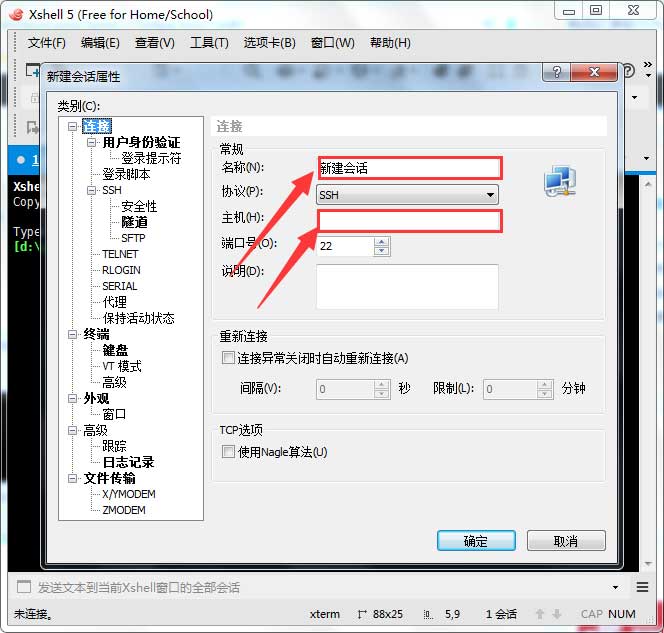
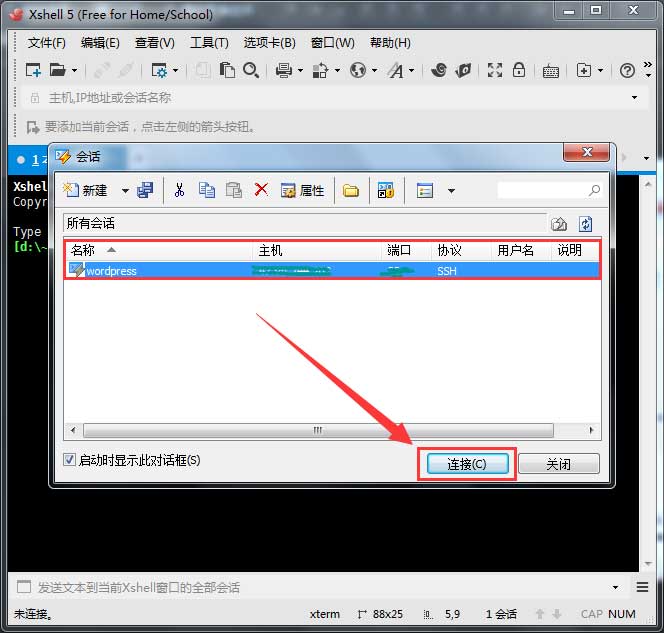
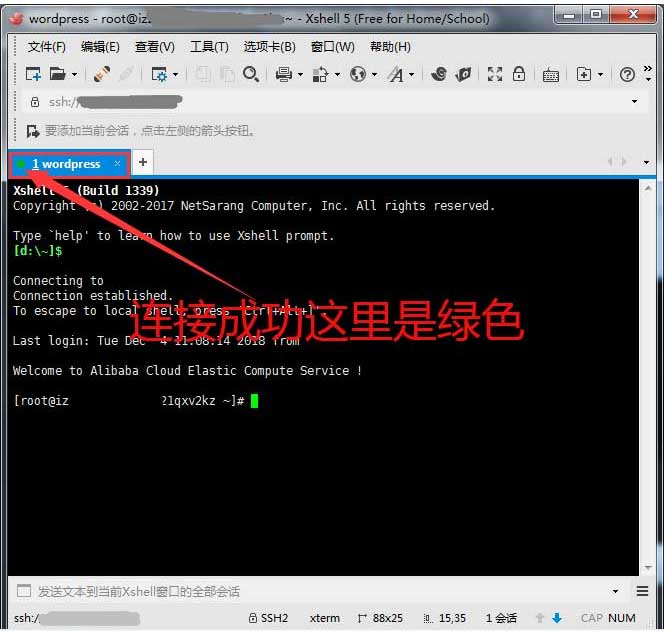
 微信扫一扫
微信扫一扫
评论列表(3条)
热心的技术人员。课程详细看和收藏了。
我原来使用的腾讯云服务器,系统盘50g快用完了,用了最笨的方法来搞,差点累死,早看到这个教程就省心了,支持云期刊!
按照教程学会了,真是好!